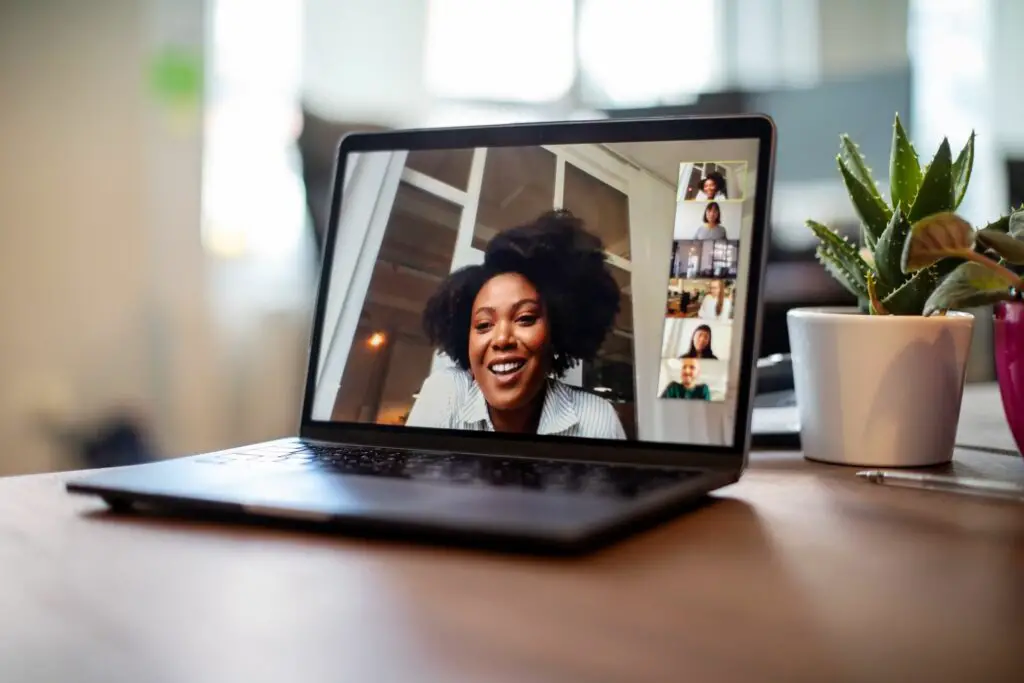
Wat te weten
- Neem deel aan een vergadering. Klik Scherm delen en check Computergeluid delen. Dan klikken Delen.
- Audio delen is een functie van het delen van je scherm op Zoom, dus kies het juiste scherm om te delen als je meerdere schermen hebt aangesloten.
- Als u klaar bent, klikt u op Stop met delen bovenaan uw scherm wordt gedeeld.
In dit artikel wordt beschreven hoe u audio met anderen kunt delen terwijl u een Zoom-gesprek voert, hoe u stopt met het delen van audio tijdens een Zoom-gesprek en aanvullende tips voor het delen van uw audio.
Audio delen op Zoom
In de functie voor het delen van schermen in Zoom is de mogelijkheid ingebouwd om ook uw computeraudio te delen. Maak je ook geen zorgen als je in gesprek bent met mobiele gebruikers, want het delen van de audio van je computer op Zoom vereist helemaal niets van de deelnemers aan de vergadering. De eerste stap naar het delen van audio op Zoom is deelnemen aan of het opzetten van een vergadering.
-
Neem deel aan een vergadering.
-
Klik onderaan je scherm op Scherm delen.
-
Selecteer een scherm om te delen en vink vervolgens aan: Computergeluid delen onderaan het nieuw geopende venster. Dan klikken Delen.
-
Als u wilt stoppen met delen, klikt u op Stop met delen bovenaan het scherm dat wordt gedeeld.
Klik in de startpagina van de Zoom-app op de Instellingen tandwiel rechtsboven in het venster. Open vervolgens de Audio tabblad. Controle Automatisch deelnemen aan audio via de computer wanneer u deelneemt aan een vergadering onderaan het scherm deelt automatisch de audio van uw computer wanneer u deelneemt aan een vergadering, waardoor de bovenstaande stappen overbodig zijn als u altijd van plan bent uw audio in vergaderingen te delen.